De ultimative programmer om, hvordan man komprimerer M4A-fil til mindre størrelse
På grund af den begrænsede lagerplads, som vores computerenhed besidder, kan vi ikke undgå pladsmangel. Og på grund af det kan vi ikke gøre andet end at slette vores mest elskede lydfiler. Men det var før! Hvorfor slette dem, hvis du kan komprimere dem til en mindre størrelse? Hvis du er en af dem, der værdsætter deres filer og ikke har råd til at miste en af dem, vil du finde dette indlæg til gavn for dig. Fortsæt med at læse dette indlæg, for vi vil lære dig det hvordan man komprimerer M4A-lydfiler.

- Del 1. Hvad skal du vide om M4A-fil
- Del 2. Bedste værktøj til at komprimere M4A-filer
- Del 3. To måder, hvordan man komprimerer M4A-filer online
- Del 4. Ofte stillede spørgsmål om komprimering af M4A-filer
Del 1. Hvad skal du vide om M4A-fil
Hvis du ikke er en person, der er bevidst, når det kommer til forskellige filformater, vil du ikke vide, hvad et M4A-format er, og hvordan det adskiller sig fra andre filformater. Men hvis du vil vide mere om M4A, er her nogle oplysninger, vi vil dele med dig. M4A er en filtypenavn til en lydfil, der er blevet komprimeret ved hjælp af avanceret lydkodning (AAC), en komprimeringsmetode med tab. M4A var planlagt til at være efterfølgeren til MP3, som oprindeligt ikke var designet udelukkende til lyd, men var niveau III i et MPEG 1 eller 2 filformat. M4A er en forkortelse for MPEG 4 Audio.
En anden ting er, at M4A-filtypen ofte bruges til MPEG 4-containerfiler med kun lyd. M4A-filer er ikke krypteret. M4P filtypenavnet bruges ofte til beskyttede filer. Sammenlignet med MP3-filer har AAC- eller M4A-filer højere kvalitet og færre filstørrelser. På grund af flere formatændringer lyder M4A-filer bedre end MP3-filer, når de kodes med samme bithastighed.
Del 2. Bedste værktøj til at komprimere M4A-filer
Det Vidmore Video Converter er den første og mest populære mulighed for et program, der kan hjælpe dig med at komprimere dine M4A filer. Dette fantastiske værktøj er kompatibelt med både Windows og Mac. Som et resultat vil det fungere på enhver enhed. På grund af dens forbruger- og begyndervenlige grænseflade kan du nemt komprimere dine M4A-filer uden behov for ekspertevner. Der er ingen grund til at bekymre sig om, at din fils kvalitet bliver beskadiget, når du klemmer den, da du kan ændre filens indstillinger. Desuden er konverteringsprocessen ligetil. Her er en trin-for-trin procedure, der hjælper dig med at forstå, hvordan denne software fungerer.
Trin 1: Download M4A File Compressor
For at begynde skal du downloade softwaren. Ved at bruge nedenstående links kan du downloade programmet. Når softwaren er installeret, skal du åbne den og bruge den.
Trin 2: Upload den M4A-fil, du vil komprimere
Klik på Tilføj filer eller Plus ikon for at tilføje filer til appen, når den kører. Vælg derefter den fil fra din enheds lager, som du ønsker at komprimere.
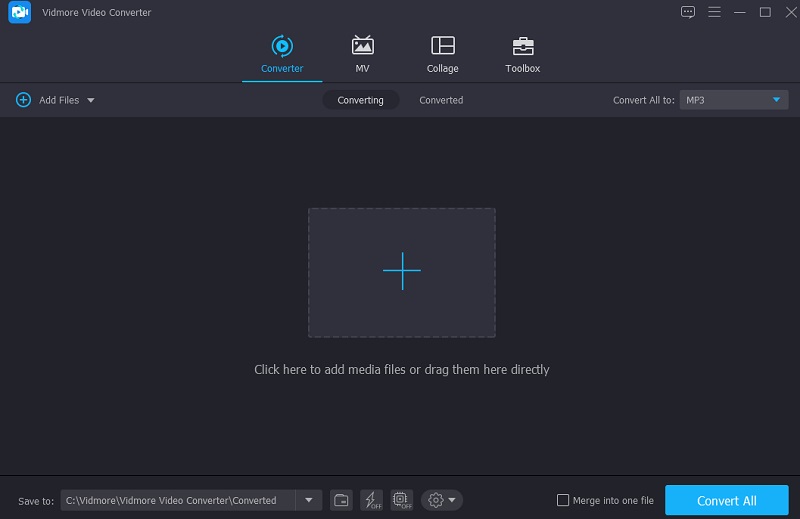
Trin 3: Begynd at komprimere M4A-filen
Når du har uploadet din M4A-fil, skal du navigere til Lyd afsnittet i rullemenuen til højre. Du skal vælge et filformat til dit projekt. Vælg derefter en bitrate af lav eller mellemkvalitet blandt de tilgængelige kvalitetsvalg.
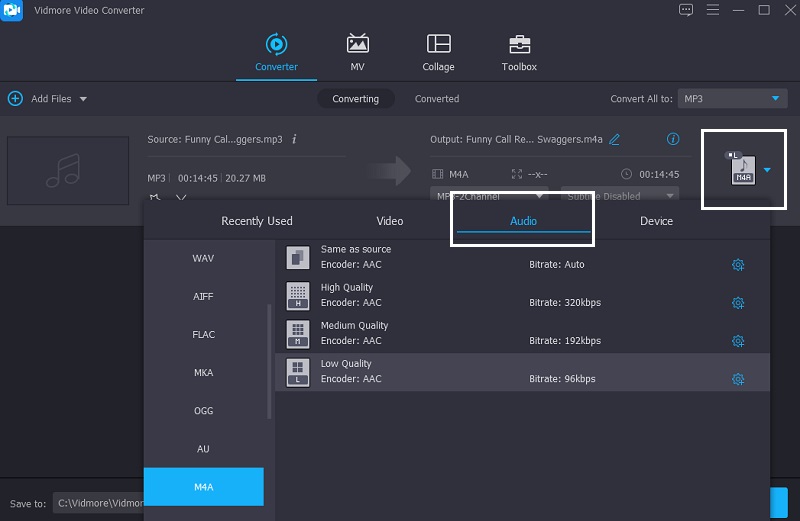
Trin 4: Konverter M4A-filen
Når du har valgt en bitrate til din lydfil, skal du gå til Konverter alle fanen for at komprimere den. Vent et par sekunder, og alt andet er et stykke kage! Din fil er blevet komprimeret for at spare plads.
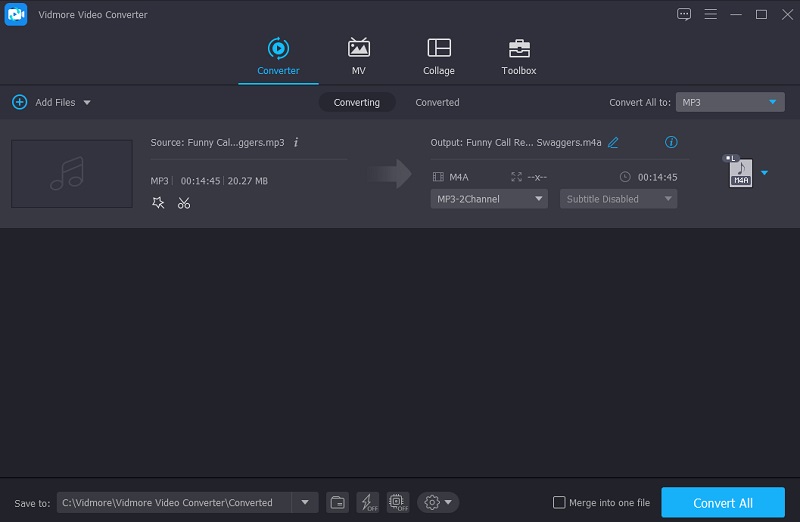
Del 3. To måder, hvordan man komprimerer M4A-filer online
Hvis du er på farten, og du er afhængig af en online løsning. Vi har her listet de alternative M4A-filkompressorer, du kan bruge online.
1. Lydkonverter
En af de mest populære og sikre webbaserede M4A-kompressorer er Audio Converter. Gratis kan enhver filtype konverteres eller komprimeres ved hjælp af denne webservice. Mange valgmuligheder og avancerede indstillinger er tilgængelige på platformen til at tilpasse mange aspekter af lyd- og videooplevelsen. Men hvis du er nybegynder, kan du finde dette for kompliceret. Men alt i alt vil det hjælpe dig med at opnå den filkomprimering, du har brug for.
Trin 1: Klik på Åben fil mulighed på skærmen, når du åbner linket. Du kan bruge Google Drev eller Mappe til at uploade filer direkte til webstedets grænseflade. Vent derefter på, at din fil uploades.
Trin 2: Vælg derefter Avancerede indstillinger for at ændre lydfilens bithastighed og samplefrekvens. Derudover giver værktøjet dig mulighed for at ændre sporoplysningerne.
Trin 3: For at fuldføre processen skal du vælge Konvertere mulighed, og lydfilen vil blive komprimeret og transformeret korrekt.
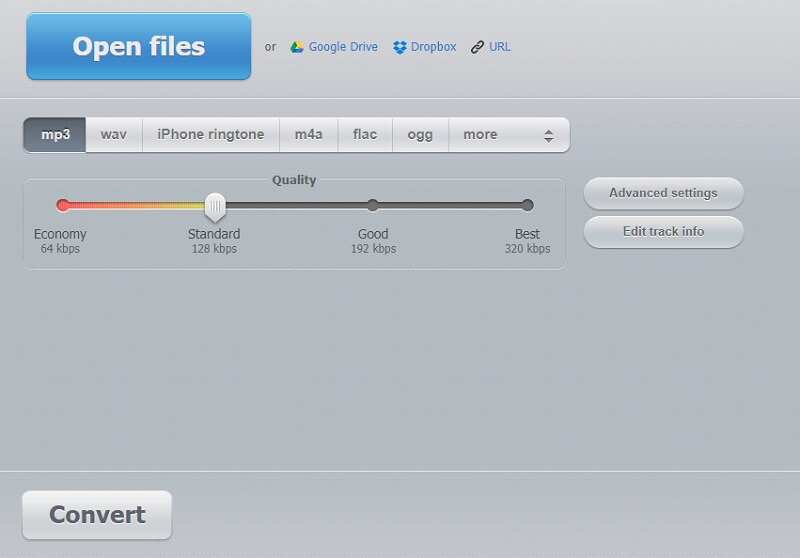
2. AKonverter
Næste på listen over nyttige browserbaserede M4A-filkompressorer er AConvert. Dens primære funktion er at ændre filformatet. Men hvis du vil sænke filstørrelsen i mellemtiden, kan du justere komprimeringsindstillingerne. Det er en sikker og ligetil metode. Denne online platform giver brugerne mulighed for at konvertere M4A-filer til forskellige formater og samtidig bevare den originale kvalitet af filerne. Hvis du vil se, hvordan AConvert virker, så se på processen nedenfor.
Trin 1: Besøg deres link i din browser, og hjemmesidens hjemmeside åbnes. Klik på Vælg fil mulighed for at tilføje filen til webstedets grænseflade.
Trin 2: Når du har tilføjet M4A-filen på hovedgrænsefladen, skal du vælge M4A-filen på Målformat. Indstil derefter den passende bitrate til din M4A-fil.
Trin 3: Når du har foretaget ændringerne, skal du klikke Konverter nu at konvertere og kompilere filen. Du kan se processen udfolde sig og downloade den samme fil i en mindre version.
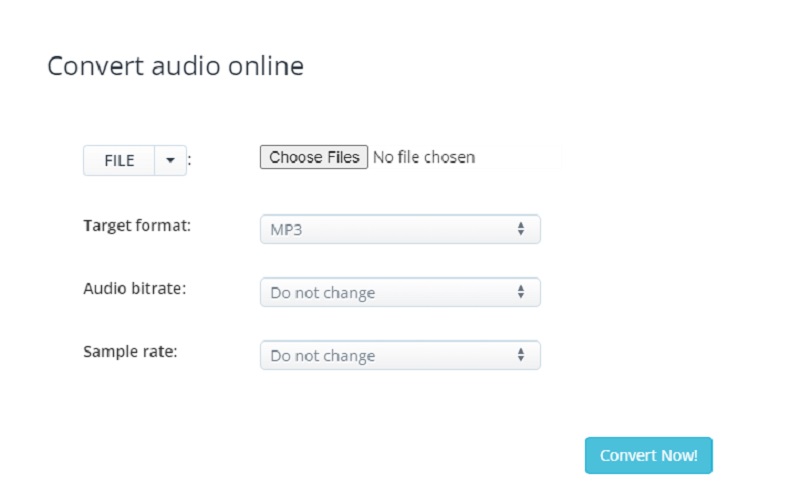
Del 4. Ofte stillede spørgsmål om komprimering af M4A-filer
Hvorfor er M4A-filer så store?
Disse filer er almindeligvis 128 kbps, 192 kbps eller 256 kbps stereofiler. Bitrate påvirker direkte filstørrelse og kvalitet. Lydkvalitet og filstørrelse øges med bitrate.
Hvorfor kan jeg ikke afspille min M4A-fil på Android, selvom jeg allerede har komprimeret den?
Hvis du har en Android-smartphone, skal du vide, at standardmusikafspilleren ikke kan afspille M4A-filer. Derfor bliver du nødt til at installere et tredjeparts musikafspillerprogram.
Hvordan komprimerer man en M4A-fil på Mac?
Vælg en lavere bitrate, såsom 128, i importindstillingerne. Fremhæv de sange, du ønsker at oprette en AAC-version af, brug derefter kommandoen Avanceret og klik på Opret AAC-version. Det genererer nye versioner og føjer dem til din samling.
Konklusion
Du ved allerede, at M4A-filer er populære, men pc'er og nogle ikke-Apple-enheder understøtter dem kun. Det er ingen overraskelse, at de bruger din lagerplads. Det er, når en lydkompressor kommer til nytte. Du kan nu ubesværet komprimere dine M4A-filer online og offline afhængigt af denne side.


